간소화된 이메일 스레딩은 최종 사용자와 상담사 둘 다 Gmail과 같은 최신 이메일 애플리케이션에서 더 쉽게 대화를 진행하고 생산성을 더 높일 수 있도록 합니다. 계정에서 간소화된 이메일 스레딩을 사용하지 않는 경우 해당 환경을 구현하여 시도해 볼 수 있습니다. 원래 사용 환경을 선호한다면 다시 돌아가면 됩니다.
이 문서에서는 계정에 간소화된 이메일 스레딩을 구현하는 방법에 대해 설명합니다. 이 섹션에서는 다음과 같은 주제를 다룹니다.
고려 사항
- 간소화된 이메일 스레딩을 사용하면 Zendesk Support의 발신 이메일에는 이전 사용자 이메일의 인라인 이미지 첨부 파일이 포함되지 않습니다.
- 트리거가 자리 표시자로 동적 콘텐츠를 사용하는 경우에는 단순 이메일 스레드가 다르게 표시됩니다. 그러한 트리거로 생성된 발신 이메일 알림에는 티켓 스레드의 모든 댓글 대신 최신 댓글만 표시됩니다.
계획하기
Zendesk에서는 트리거, 자동화 및 이메일 기본서식의 조합을 사용하여 이메일이 만들어집니다. 계정에 향상된 이메일 사용 환경을 구현하려면 사용자나 그룹에 이메일을 보내는 모든 활성 트리거 및 자동화를 파악하여 업데이트해야 합니다. 이메일 기본서식도 업데이트해야 합니다.
변경 중 중복 이메일과 일관되지 않은 이메일 사용 환경으로 인해 불편을 겪을 가능성이 있으므로 지원 요청 수가 적은 시간에 변경 작업을 하세요.
변경 사항을 구현하는 데 걸리는 시간을 최소화하려면 다음 단계에 따라 미리 준비하세요.
- 업데이트할 트리거 및 자동화 목록을 만듭니다.
- 업데이트 목록의 트리거 및 자동화를 복제하고 비활성화합니다.
- 비활성화된 복제본에 필요한 변경 작업을 합니다.
계정에 간소화된 이메일 스레딩을 구현할 준비가 되면 복제본을 신속하게 활성화하고 원본을 비활성화할 수 있습니다. 동시에 이메일 기본서식을 업데이트할 수도 있습니다.
업데이트할 트리거 및 자동화 나열하기
첫 번째로 해야 할 일은 간소화된 이메일 스레딩을 지원하기 위해 업데이트가 필요한 모든 트리거와 자동화의 목록을 만드는 것입니다.
트리거와 자동화는 특정 조건이 충족될 때 수행할 작업을 지정하는 규칙입니다. 수십 가지의 작업을 이용할 수 있습니다. 그 중 두 개인 “사용자에게 이메일 보내기” 및 “그룹에 이메일 보내기”는 특정 조건이 충족될 때 사용자와 그룹에 이메일을 보냅니다.
다음 기준을 모두 충족하는 트리거 또는 자동화를 모두 업데이트해야 합니다.
- 트리거나 자동화가 활성 상태임
- 트리거나 자동화에 “사용자에게 이메일 보내기” 또는 “그룹에 이메일 보내기” 작업이 있음
- 작업의 이메일 본문에 바꿀 원래 댓글 자리 표시자에 나열된 하나 이상의 원래 댓글 자리 표시자가 포함되어 있음
업데이트 목록에 추가할 트리거 예:

Zendesk에는 이러한 기준을 충족하는 수많은 기본 트리거와 자동화가 있습니다. 업데이트할 기본 트리거 및 자동화를 참조하세요. 업데이트 목록에 모든 활성 트리거 및 자동화를 추가하세요.
계정에 사용자 지정 트리거 및 자동화가 있을 수도 있습니다. 이들 중 기준을 충족하는 것이 있는지 살펴봐야 합니다.
관리 센터를 사용하여 업데이트할 트리거와 자동화를 찾을 수 있습니다. Zendesk API를 사용할 수도 있습니다. API를 사용하여 업데이트할 트리거 및 자동화 찾기를 참조하세요.
업데이트할 트리거 및 자동화를 찾으려면 다음과 같이 하세요.
- 업데이트할 기본 트리거 및 자동화를 검토하고 활성 트리거 및 자동화를 업데이트 목록에 추가합니다.
- 관리 센터에서 트리거나 자동화 페이지를 엽니다.
- 비활성 트리거나 자동화를 무시합니다.
- 1단계에서 업데이트 목록에 추가한 모든 기본 트리거 또는 자동화를 무시합니다.
- 나머지 각각의 트리거나 자동화를 열고 “사용자에게 이메일 보내기” 또는 “그룹에 이메일 보내기” 작업이 있는지 확인합니다. 없으면 다음 트리거나 자동화로 건너뜁니다.
- 작업 중 하나가 있으면 작업의 이메일 본문에 바꿀 원래 댓글 자리 표시자에 나열된 하나 이상의 댓글 자리 표시자가 포함되어 있는지 여부를 확인합니다. 있으면 업데이트 목록에 트리거나 자동화를 추가합니다.
API를 사용하여 업데이트할 트리거 및 자동화 찾기
활성 트리거 나열 및 활성 자동화 나열 엔드포인트를 사용하여 계정에 있는 모든 활성 트리거와 자동화를 가져올 수 있습니다. 그런 다음 모든 업데이트 기준과 일치하는 목록을 필터링할 수 있습니다.
API 응답에 상응하는 업데이트 기준은 다음과 같습니다.
| 관리 센터 기준 | API에 상응하는 기준 |
|---|---|
| 트리거나 자동화가 활성 상태임 | 트리거나 자동화의 active 특성이 true임 |
| 트리거나 자동화에 “사용자에게 이메일 보내기” 또는 “그룹에 이메일 보내기” 작업이 있음 | 작업 개체의 field 특성이 "notification_user" 또는 "notification_group"임 |
| 작업의 이메일 본문에 하나 이상의 원래 댓글 자리 표시자가 포함되어 있음 | 작업 개체에 있는 value 배열의 세 번째 요소에 바꿀 원래 댓글 자리 표시자에 나열된 하나 이상의 자리 표시자가 포함되어 있음
|
트리거 예:

바꿀 원래 댓글 자리 표시자
{{ticket.comments}}{{ticket.latest_comment}}{{ticket.comments_formatted}}{{ticket.latest_comment_formatted}}{{ticket.latest_comment_rich}}{{ticket.public_comments}}{{ticket.latest_public_comment}}{{ticket.public_comments_formatted}}{{ticket.latest_public_comment_formatted}}{{ticket.latest_public_comment_rich}}
업데이트할 기본 트리거 및 자동화
이 섹션에는 간소화된 이메일 스레딩을 지원하기 위해 업데이트해야 할 수 있는 트리거와 자동화가 나열되어 있습니다. 계정에서 모두 활성화되어 있지 않을 수 있습니다. 활성 트리거와 자동화만 업데이트하면 됩니다. 나중에 이 목록에 있는 비활성화된 트리거나 자동화를 활성화하기로 결정한 경우 트리거 및 자동화 업데이트하기에서 설명된 대로 간소화된 이메일 스레딩을 위해서도 업데이트해야 합니다.
- 요청자 및 참조 대상에게 댓글 업데이트에 대해 알림: 공개 댓글이 티켓에 추가될 때 요청자 및 참조 대상에게 업데이트된 이메일 메시지를 보냅니다.
- 담당자에게 댓글 업데이트에 대해 알림: 댓글이 티켓에 추가될 때 티켓에 배정된 상담사에게 이메일 알림을 보냅니다.
- 담당자에게 배정에 대해 알림: 상담사가 티켓에 배정될 때 상담사에게 이메일 알림을 보냅니다.
- 담당자에게 다시 등록된 티켓에 대해 알림: 티켓이 재등록될 때 티켓에 배정된 상담사에게 이메일 알림을 보냅니다.
- 모든 상담사에게 받은 요청에 대해 알림: 티켓을 받을 때 모든 상담사에게 이메일 알림을 보냅니다.
- 그룹에 배정에 대해 알림: 그룹에 티켓이 배정될 때 그룹의 모든 상담사에게 이메일 알림을 보냅니다.
- 요청자에게 새 사전대응 티켓에 대해 알림: 요청자를 대신하여 상담사가 사전대응 티켓을 만들 때 요청자에게 이메일 알림을 보냅니다.
다음 기본 자동화는 업데이트될 기준을 충족합니다.
- 보류 알림 24시간: 요청이 24시간 동안 보류 상태였다고 요청자에게 이메일 메시지를 보내고 피드백을 기다립니다.
- 보류 알림 5일: 요청이 5일 동안 보류 상태였다고 요청자에게 이메일 메시지를 보내고 피드백을 기다립니다.
트리거 및 자동화 업데이트하기
트리거 및 자동화를 업데이트하려면 작업의 이메일 본문에 있는 모든 콘텐츠를 간소화된 스레딩을 위한 다음 자리 표시자 중 하나로 바꾸어야 합니다.
-
{{ticket.latest_comment_html}} {{ticket.latest_public_comment_html}}
어느 것을 사용할지 결정하려면 간소화된 스레딩 자리 표시자 맵을 참조하세요.
Zendesk는 원래 댓글 자리 표시자가 포함된 모든 트리거 및 자동화를 업데이트할 것을 권장합니다. 그 중 일부만 업데이트하면 이메일 애플리케이션에서 예기치 않은 결과가 발생할 수 있습니다.
시작하기 전에 반드시 업데이트해야 하는 모든 트리거 및 자동화 목록을 만들도록 하세요. 업데이트할 트리거 및 자동화 나열하기를 참조하세요.
트리거 또는 자동화를 업데이트하려면 다음과 같이 하세요.
- 관리 센터에서 트리거나 자동화 페이지를 엽니다.
- 업데이트 목록의 첫 번째 트리거나 자동화를 복제합니다.

아직 복제본이 만들어지지 않았습니다. 만들기 전에 편집할 수 있습니다.
- 복제된 트리거나 자동화에서 이름의 “(사본)”을 “(간소화됨)”이나 사용 사례에 맞는 다른 것으로 바꿉니다.
- 복제본의 작업 섹션에서 “사용자에게 이메일 보내기” 또는 “그룹에 이메일 보내기” 작업에서 원래 댓글 자리 표시자를 포함하여 이메일 본문의 모든 콘텐츠를 간소화된 스레딩 자리 표시자 맵에 지정된 간소화된 스레딩 자리 표시자로 바꿉니다.
다음 예에서는 “사용자에게 이메일 보내기” 작업의 이메일 본문에 일부 텍스트와 원래
{{ticket.comments_formatted}}자리 표시자가 포함되어 있습니다.
간소화된 스레딩 자리 표시자 맵은
{{ticket.comments_formatted}}에 대한 간소화된 스레딩 자리 표시자가{{ticket.latest_comment_html}}임을 지정합니다. 다음과 같이 본문의 모든 콘텐츠를 단일 자리 표시자로 바꿔 이메일 본문을 변경합니다.
- 변경을 한 후 만들기를 클릭하여 복제본을 만듭니다.
복제본은 기본적으로 활성화됩니다.
- 복제된 트리거나 자동화를 즉시 비활성화하여 중복 이메일을 방지합니다.
옵션 메뉴 아이콘(
 )을 클릭하고 비활성화를 선택합니다.
)을 클릭하고 비활성화를 선택합니다.
- 업데이트 목록에 있는 다음 트리거나 자동화에 동일한 변경 작업을 합니다.
간소화된 스레딩 자리 표시자 맵
각 댓글 렌더링 자리 표시자를 기존 자리 표시자에 따라 {{ticket.latest_comment_html}} 또는 {{ticket.latest_public_comment_html}} 자리 표시자로 바꿉니다. 다음 맵을 사용하여 올바른 간소화된 스레딩 자리 표시자를 결정합니다.
| 기존 자리 표시자 | 간소화된 스레딩 자리 표시자 |
|---|---|
{{ticket.comments}} |
|
{{ticket.latest_comment}} |
|
{{ticket.comments_formatted}} |
|
{{ticket.latest_comment_formatted}} |
|
{{ticket.latest_comment_rich}} |
|
{{ticket.public_comments}} |
|
{{ticket.latest_public_comment}} |
|
{{ticket.public_comments_formatted}} |
|
{{ticket.latest_public_comment_formatted}} |
|
{{ticket.latest_public_comment_rich}} |
간소화된 스레딩 자리 표시자 작동 방식은 다음과 같습니다.
-
{{ticket.latest_comment_html}}: 상담사의 경우 자리 표시자는 마지막 댓글(공개 또는 비공개)만 렌더링합니다. 최종 사용자의 경우 마지막 공개 댓글만 렌더링합니다. 댓글에는 첨부 파일이 포함됩니다. -
{{ticket.latest_public_comment_html}}: 상담사와 최종 사용자 모두의 경우 자리 표시자는 최근 공개 댓글을 렌더링합니다. 댓글에는 첨부 파일도 포함됩니다.
이메일 기본서식 업데이트하기
계정에 향상된 이메일 사용 환경을 구현하려면 이메일 애플리케이션을 위한 메시지를 만드는 데 사용되는 다음 두 가지 이메일 기본서식도 업데이트해야 합니다.
- 계정 설정에 따라 팔로워 기본서식 또는 참조 기본서식
- 계정 수준 HTML 및 일반 텍스트 이메일 기본서식
이메일 기본서식을 텍스트 파일에 붙여 넣은 후 파일을 저장하여 백업합니다. 나중에 원래 이메일 사용 환경으로 돌아가기로 결정한 경우 백업 파일에서 원래 기본서식을 복원할 수 있습니다.
팔로워 기본서식 또는 참조 기본서식 업데이트하기
팔로워 또는 참조 기본서식을 업데이트하려면 기본서식의 원래 댓글 자리 표시자를 간소화된 스레딩 자리 표시자 맵에 나열된 두 개의 간소화된 스레딩 자리 표시자 중 하나로 바꾸어야 합니다.
계정 설정에 따라 팔로워 기본서식 또는 참조 기본서식이 있습니다. 계정에 참조 및 팔로우 사용 환경이 활성화된 경우 팔로워 기본서식이 있고, 그렇지 않은 경우에는 참조 기본서식이 있습니다.
팔로워 기본서식 또는 참조 기본서식을 업데이트하려면 다음과 같이 하세요.
- 관리 센터의 사이드바에서
 개체 및 규칙을 클릭한 다음 티켓 > 설정을 선택합니다.
개체 및 규칙을 클릭한 다음 티켓 > 설정을 선택합니다. - 티켓의 참조 및 팔로워 또는 참조를 클릭하여 확장합니다.
-
팔로워 이메일 기본서식 또는 참조 이메일 기본서식의 콘텐츠를 복사하여 별도의 텍스트 파일에 붙여 넣은 다음 저장합니다.
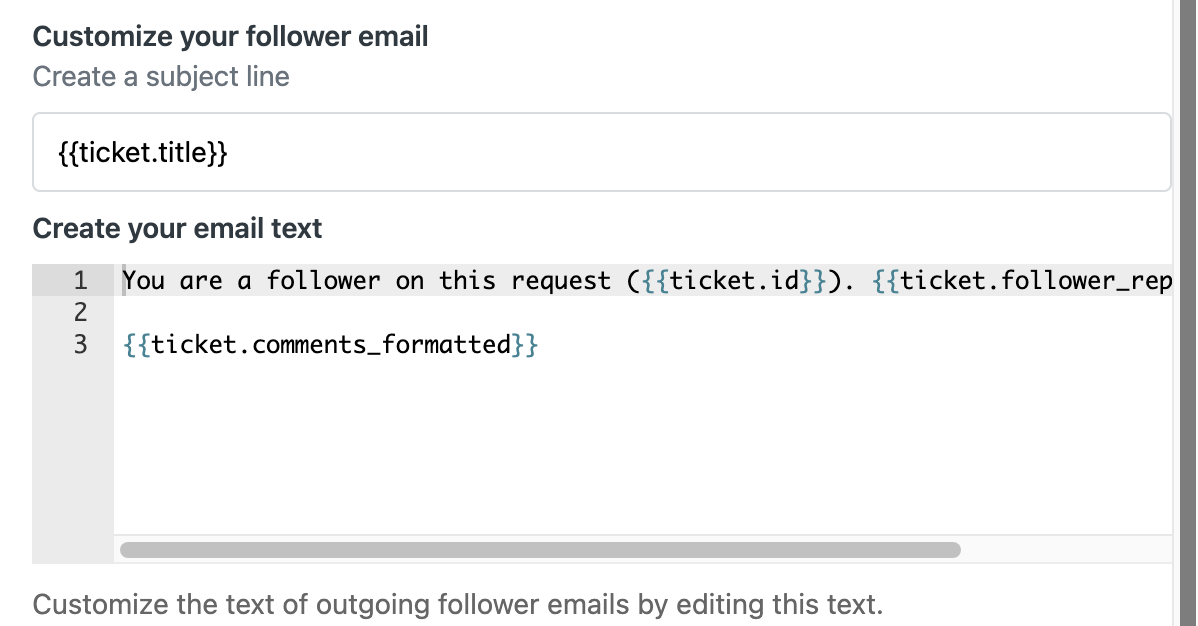
나중에 백업 파일을 사용하여 기본서식을 복원할 수 있습니다.
-
팔로워 이메일 기본서식 또는 참조 이메일 기본서식에서 콘텐츠에 있는 원래 댓글 자리 표시자를 간소화된 스레딩 자리 표시자 맵에 있는 해당 간소화된 스레딩 자리 표시자로 바꿉니다.
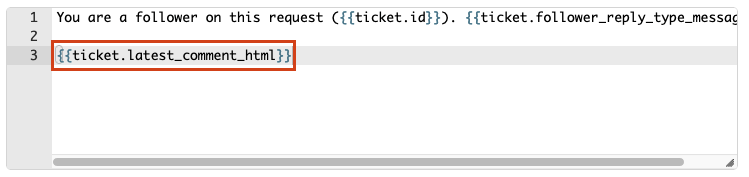
- 저장을 클릭합니다.
계정 수준 이메일 기본서식 바꾸기
마지막 단계는 두 개의 계정 수준 이메일 기본서식을 바꾸는 것입니다. 한 기본서식은 HTML로 이메일 콘텐츠를 표시하기 위한 것이고, 다른 기본서식은 일반 텍스트로 콘텐츠를 표시하기 위한 것입니다. 새 HTML 기본서식에서는 글꼴을 변경할 수 있고 불필요한 패딩을 제거합니다.
계정 수준 이메일 기본서식을 바꾸려면 다음과 같이 하세요.
- 관리 센터의 사이드바에서
 채널을 클릭한 다음 Talk 및 이메일 > 이메일을 선택합니다.
채널을 클릭한 다음 Talk 및 이메일 > 이메일을 선택합니다. - 이메일 기본서식 섹션으로 내려갑니다.
-
HTML 기본서식 필드의 HTML 콘텐츠를 아래 콘텐츠로 바꿉니다.
아래 콘텐츠에는 이메일 구분 기호 자리 표시자가 포함되어 있지 않습니다(구분 기호는 기본적으로 사용 중지되어 있음). Zendesk 계정에서 이메일 구분 기호를 사용 설정한 경우에는 이메일 기본서식에 구분 기호 자리 표시자를 추가해야 합니다.
<!DOCTYPE html> <html dir="auto"> <head> <meta http-equiv="Content-Type" content="text/html; charset=utf-8" /> <style type="text/css"> table td { border-collapse: collapse; } {{styles}} </style> </head> <body {{attributes}} style="width: 100%!important; margin: 0; padding: 0;"> <div style="font-family: 'system-ui','-apple-system','BlinkMacSystemFont','Segoe UI','Roboto','Oxygen-Sans','Ubuntu','Cantarell','Helvetica Neue','Arial','sans-serif'; font-size: 14px; line-height: 1.5; color:#444444;"> {{content}} </div><br/> <div style="font-family: 'system-ui','-apple-system','BlinkMacSystemFont','Segoe UI','Roboto','Oxygen-Sans','Ubuntu','Cantarell','Helvetica Neue','Arial','sans-serif'; font-size: 12px; line-height: 1.5; color: #aaaaaa; margin: 10px 0 14px 0; padding-top: 10px;"> {{footer}} {{footer_link}} </div><br/> {{quoted_content}} </body> </html> - 원하는 대로 기본서식을 사용자 지정합니다.
자세한 내용은 이메일 알림을 위한 기본서식 사용자 지정하기를 참조하세요.
바꾸는 기본서식은 HTML5를 준수합니다. 지원되는 HTML5 요소에 대해 자세히 알아보려면 www.w3docs.com에서 HTML5 요소 참고자료를 참조하세요. -
텍스트 기본서식으로 내려가 콘텐츠를 백업 파일에 복사하고 콘텐츠를 다음 자리 표시자로 바꿉니다.
{{content}} {{footer}} {{quoted_content}}시스템 자리 표시자 이해하기를 참조하세요.
- 저장을 클릭합니다.
원래 이메일 사용 환경 복원하기
이 섹션에서는 원래 트리거 및 자동화의 복제본과 원래 기본서식의 백업을 만들었다고 가정합니다.
- 원본을 활성화하고 복제본을 비활성화함으로써 원래 이메일 트리거 및 자동화를 복원합니다.
- 백업 파일에서 원래 팔로워 또는 원래 참조 기본서식을 복원합니다.
- 백업 파일에서 원래 계정 수준 이메일 기본서식을 복원합니다.
각 기본서식에 대해 기본값으로 되돌리기 링크를 사용하지 마세요. 이렇게 하면 기본서식이 간소화된 이메일 스레딩에 대해 사용된 기본서식으로 되돌아갑니다.